PDF文件双面打印设置方法
1、首先在win10系统中下载安装【福昕PDF阅读器】;
2、我们用福昕PDF阅读器打开一个PDF文档,然后我们点击文件;
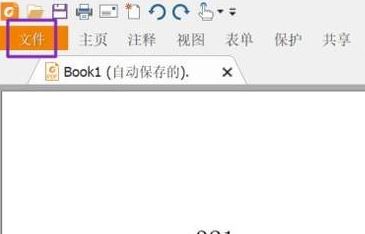
3、弹出的界面,我们点击打印;
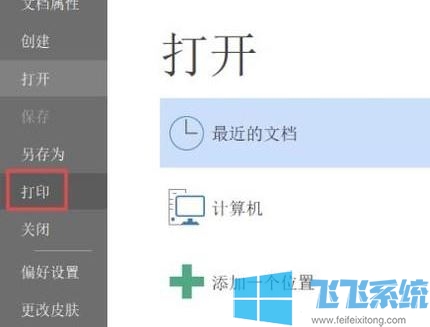
3、弹出的打印界面,我们点击属性选项;
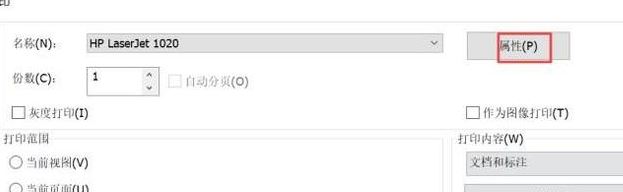
4、弹出的界面,我们点击完成,然后我们将双面打印给勾选上,之后我们确定按钮;
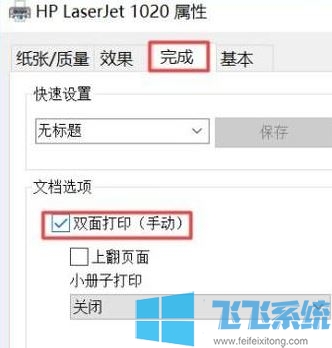
完成设置后点击【确定】-【确定】即可进行上面打印了!
上述步骤便是深度系统小编给大家分享介绍的PDF文件双面打印设置方法,有需要的用户快去试试吧!
分享到: